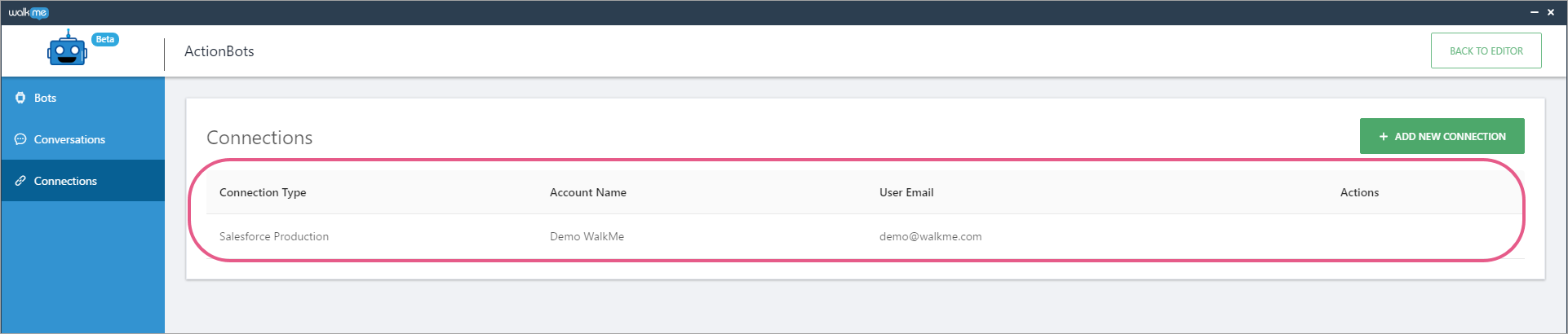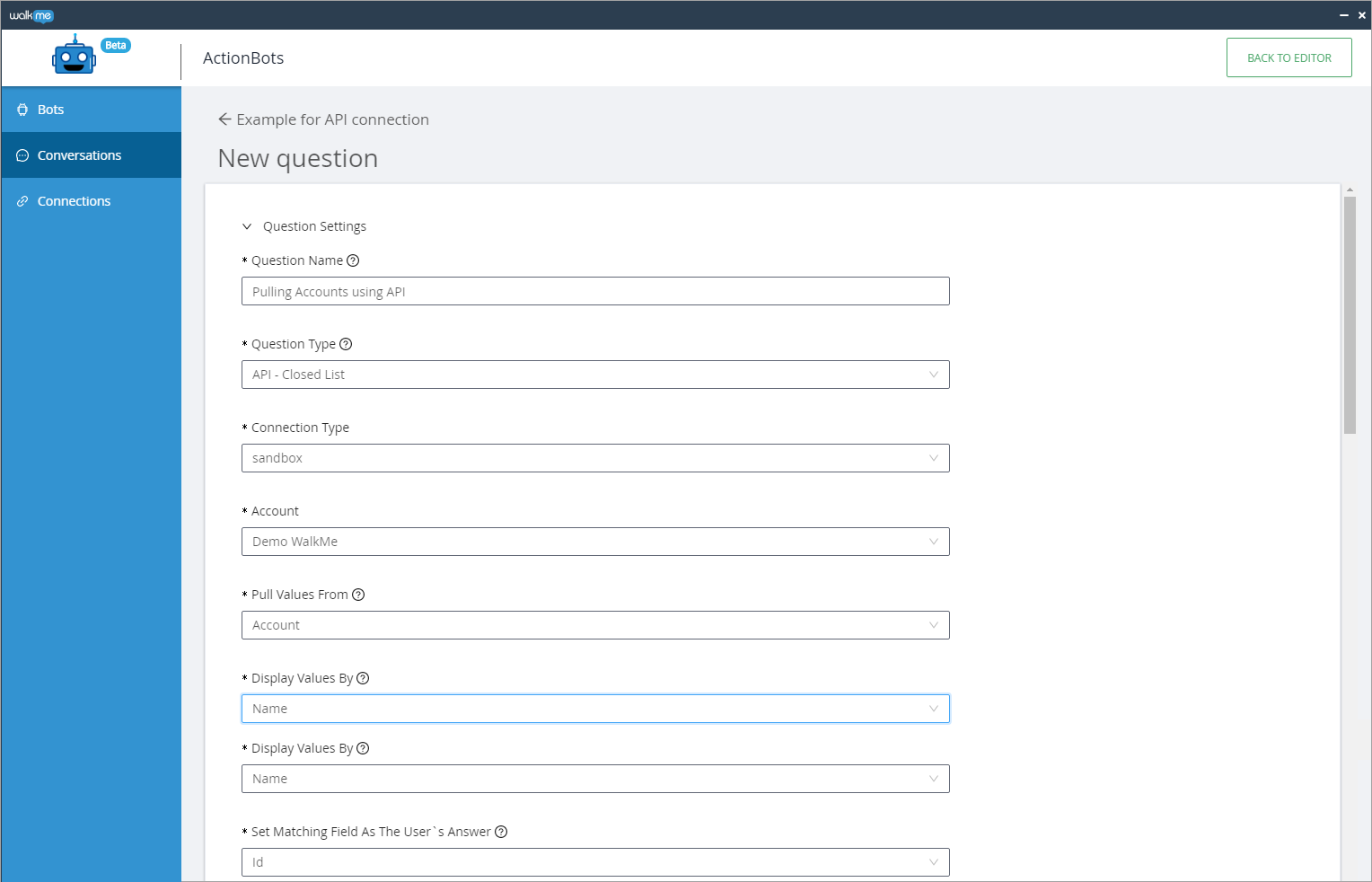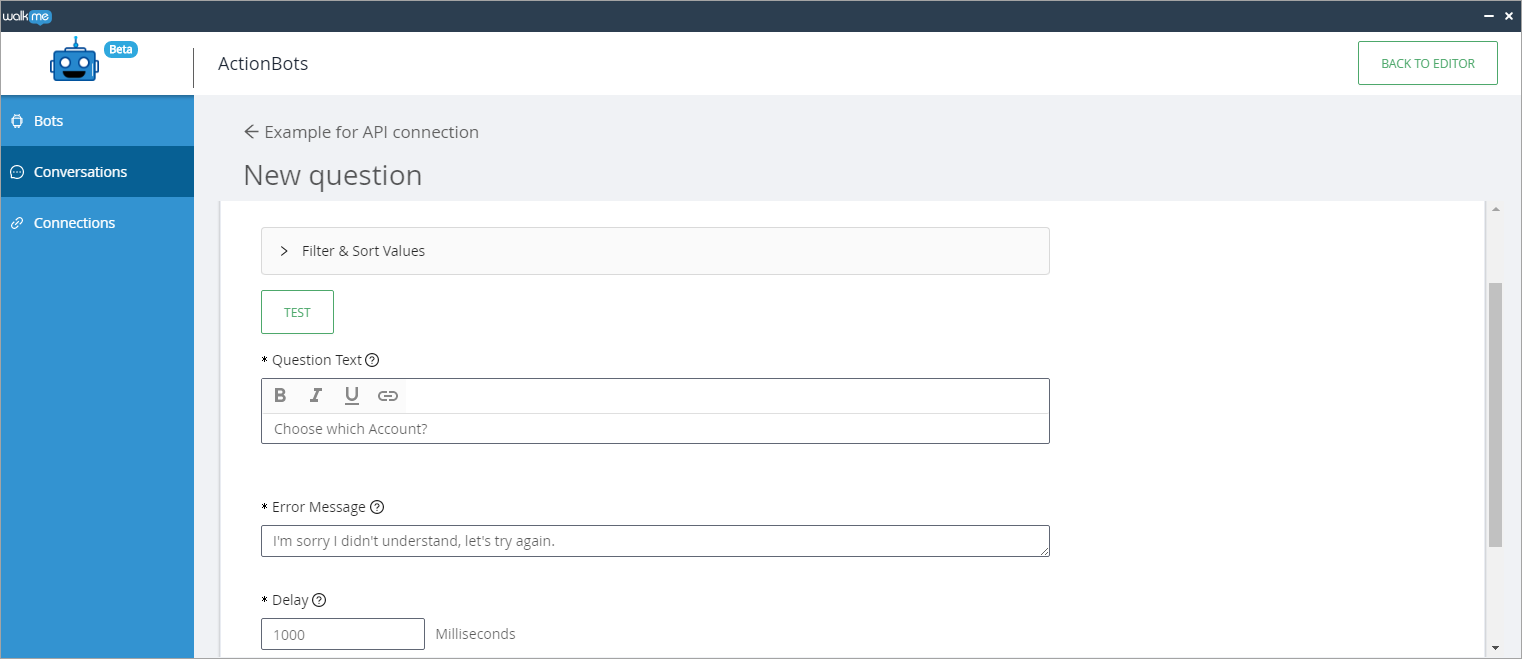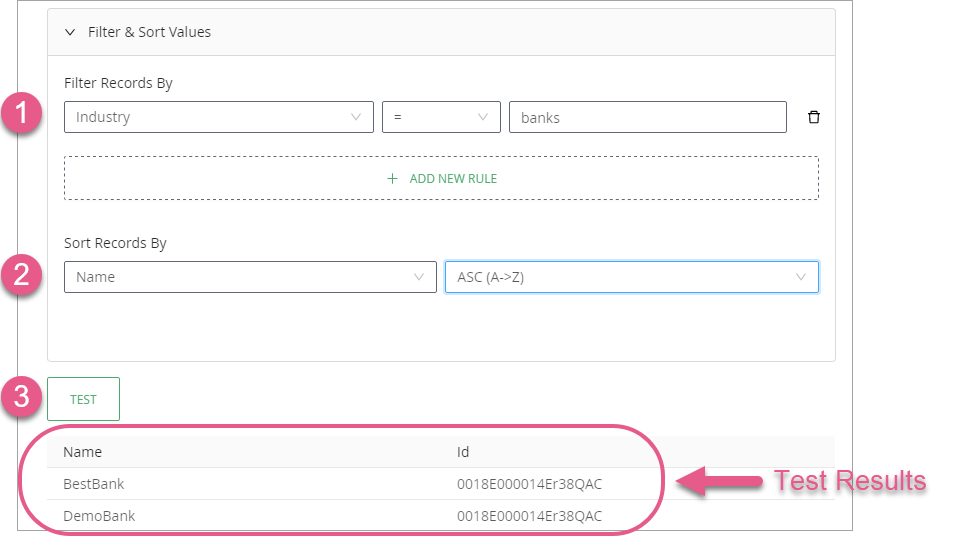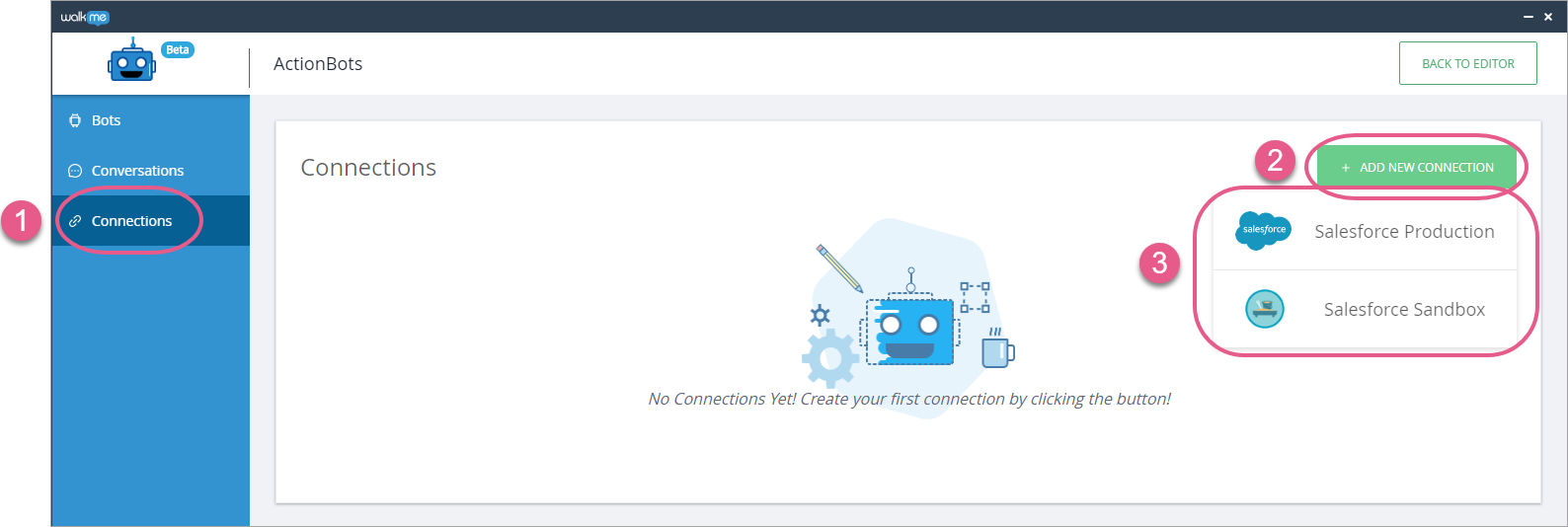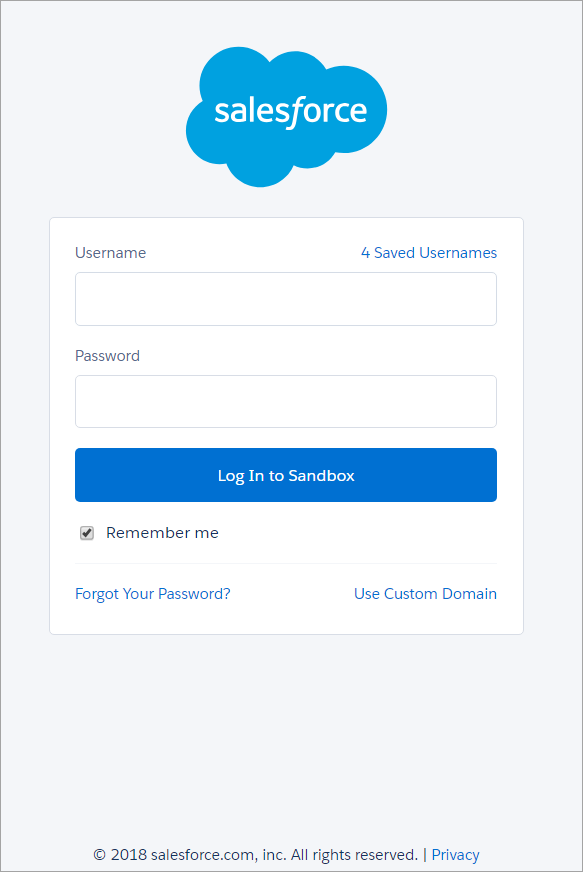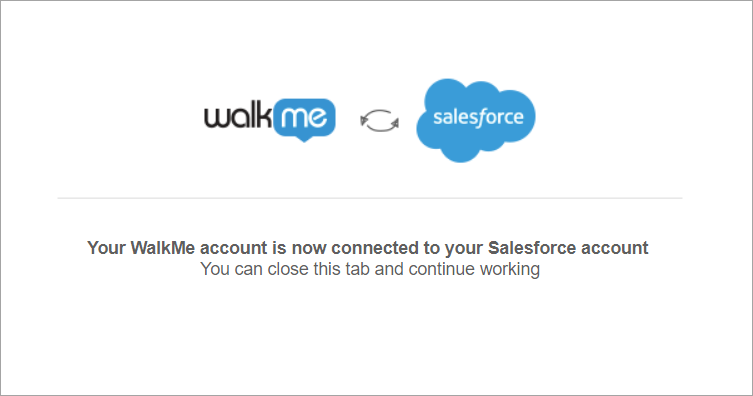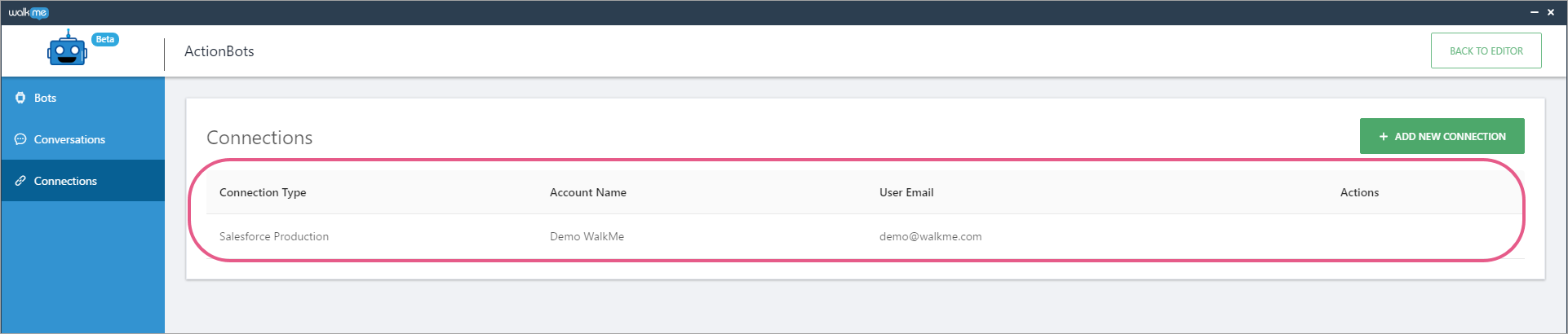Aperçu général
Choix d'ActionBot - La question de type Salesforce extrait des informations d'un système de destination à l'aide d'une API. Cela permet à WalkMe ActionBot d'automatiser les processus Salesforce, tels que la mise à jour des pistes ou des opportunités existantes.
L'extraction d'informations directement de Salesforce raccourcit considérablement le processus de requête, offrant à vos utilisateurs finaux la meilleure expérience possible lorsqu'ils utilisent ActionBot de concert avec Salesforce.
Pour le moment, WalkMe ne prend en charge que les connexions API à Salesforce, mais nous avons l'intention d'ajouter la prise en charge de nombreux systèmes supplémentaires.
Lorsqu'il est engagé dans des conversations pertinentes avec vos utilisateurs finaux, le WalkMe ActionBot extrait des valeurs (c'est-à-dire des enregistrements, des listes de comptes par exemple) de Salesforce et les présente sous forme de réponses suggérées aux questions posées aux utilisateurs finaux. Cela permet à vos utilisateurs finaux de répondre rapidement aux questions avec une recherche simple et en cliquant sur le bon enregistrement dans une liste fermée d'options.
Lorsqu'un utilisateur commence à taper, ActionBot filtre les réponses possibles en fonction du champ saisi pour minimiser le nombre d'options entre lesquelles l'utilisateur final doit choisir.
Ce type de question n'apparaîtra dans l'éditeur qu'une fois que vous aurez défini au moins une connexion Salesforce dans l'éditeur WalkMe (voir la section Étapes pour connecter ActionBot à l'API Salesforce ci-dessous).
Champs de questions supplémentaires
Lorsqu'une question de type liste fermée est sélectionnée dans l'éditeur, vous verrez ces champs supplémentaires dans l'onglet Conversations :
- Type de connexion : si vous avez défini des connexions à plusieurs environnements, choisissez un environnement sandbox ou de production à partir duquel cette question doit extraire des valeurs ;
- Compte : si vous avez défini plusieurs connexions, choisissez les valeurs de connexion à extraire ;
- Extraire les valeurs : choisissez l'objet Salesforce qui contient les réponses à votre question. Le Bot extraira ces valeurs (c'est-à-dire les enregistrements) et les présentera sous forme de suggestions à vos utilisateurs ;
- Par exemple, lors de la modification d'un compte, l'utilisateur final devra d'abord choisir le compte qu'il souhaite modifier. Dans ce cas, l'objet à choisir est Compte. Cela extraira la liste des comptes utilisant les API parmi lesquels l'utilisateur final pourra choisir.
- Afficher les valeurs : choisissez le champ de l'objet que vos utilisateurs finaux verront comme suggestions ;
- Habituellement, vous utiliserez le nom de l'objet (et vous choisirez donc le nom dans la liste) ;
- Choisissez le champ objet qui représente le mieux la réponse à votre question.
- Définir le champ correspondant comme réponse de l'utilisateur : Lorsque vous utilisez cette option, vous pouvez faire la distinction entre ce que l'utilisateur final verra comme suggestions et quelle valeur sera réellement extraite de l'objet (et utilisée comme valeurs extraites).
- Par exemple, si nous sélectionnons Compte dans le champ Extraire les valeurs, nous choisissons le nom dans le champ Afficher les valeurs et l'identifiant dans le champ Définir les champs de correspondance comme le champ de réponse de l'utilisateur, l'utilisateur final verra les noms comme des suggestions, mais la valeur réelle extraite sera l'ID associée au nom choisi.
- Cet identifiant peut ensuite être utilisé dans une étape de redirection pour renvoyer l'utilisateur final directement vers le compte associé au nom ou l'identifiant choisi.
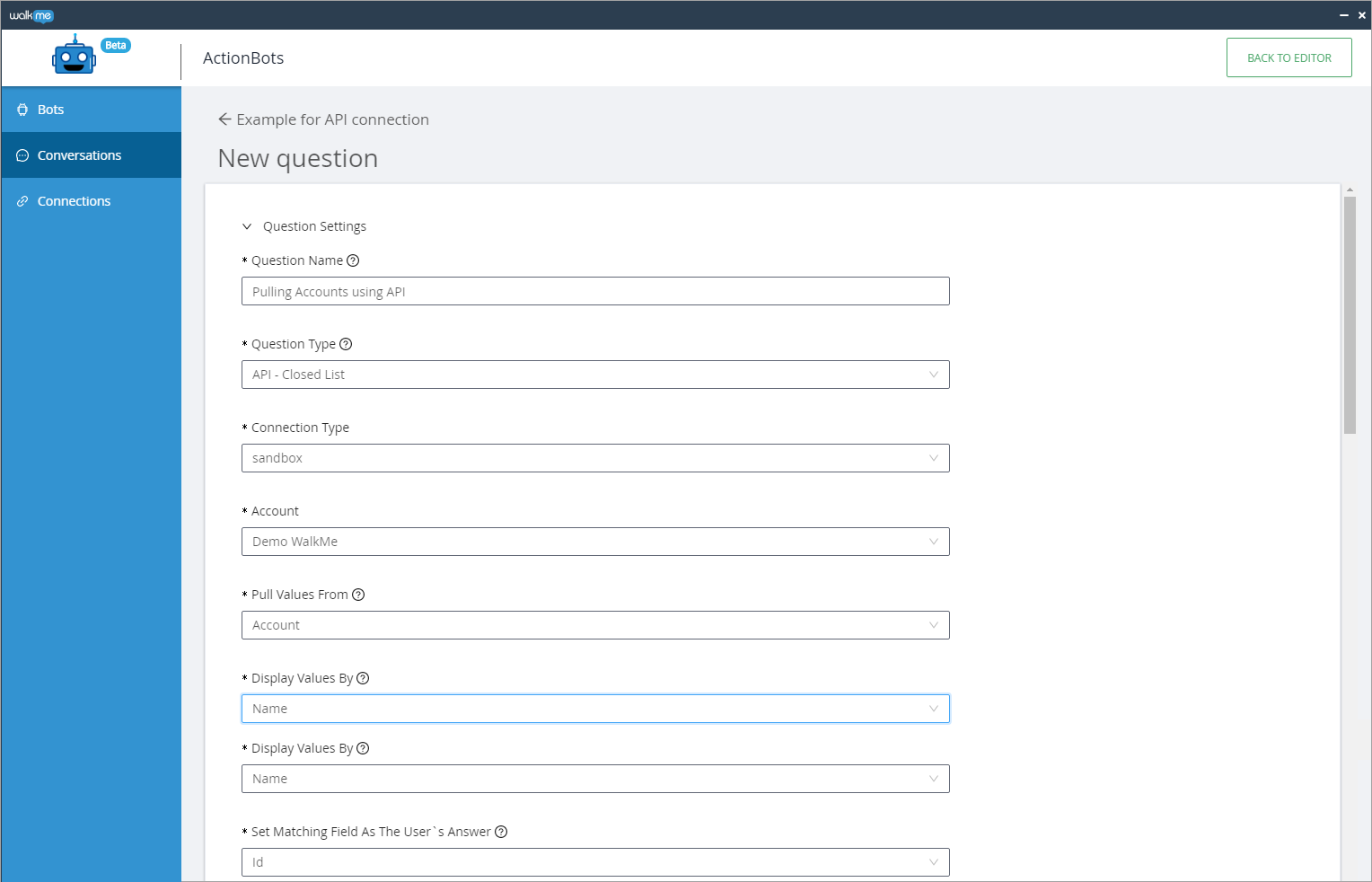
Vous pouvez filtrer les valeurs de tri
- Cette section vous permet de conditionner les enregistrements extraits de Salesforce pour filtrer les enregistrements inutiles et trier ceux qui sont renvoyés ;
- Vous pouvez ajouter simplement filtrer vos enregistrements, trier vos enregistrements ou les deux ;
- Pour vous assurer que vous avez conditionné vos enregistrements selon vos spécifications, cliquez sur le bouton TEST pour vérifier les résultats qu'une configuration spécifique renverra ;
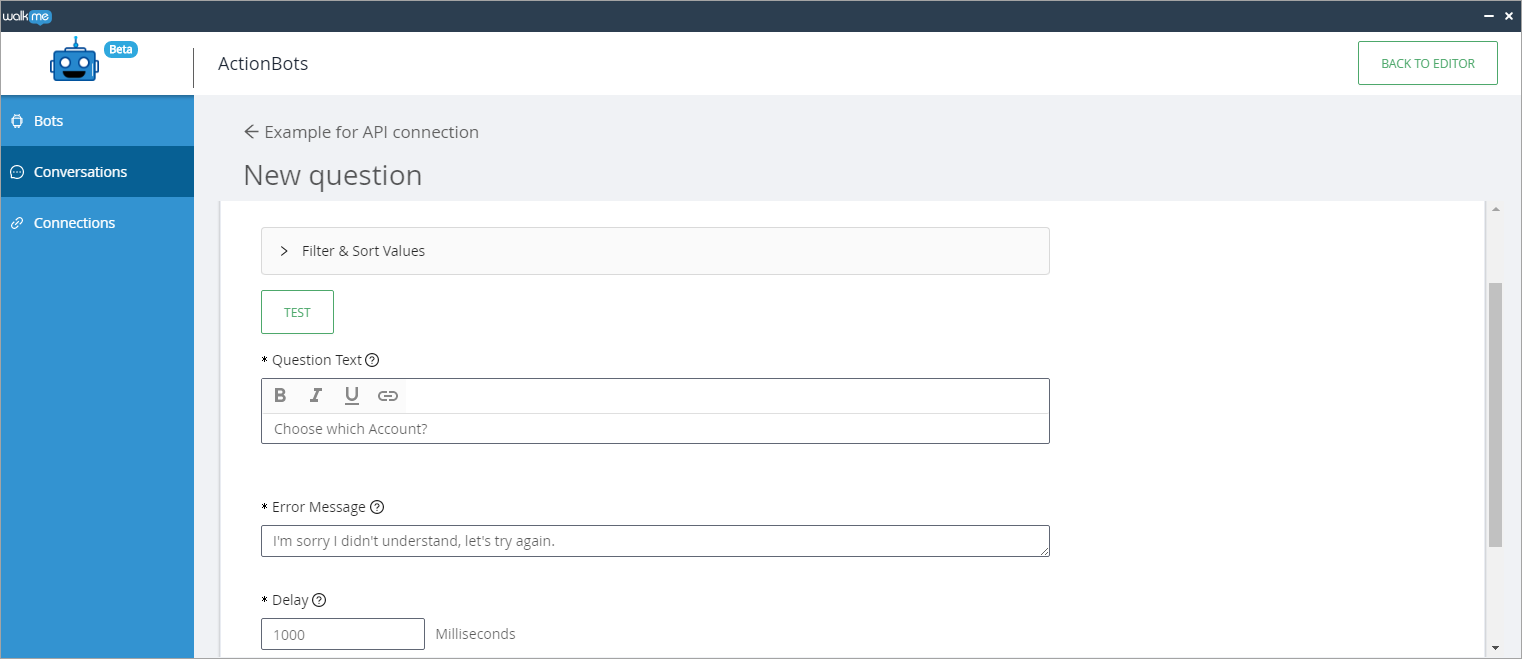
Exemple de filtrage et de tri des valeurs
Scénario : vous souhaitez extraire tous les comptes dont le champ d'industrie est défini sur banques.
Pour extraire ces valeurs, suivez ces étapes :
- Choisissez Industrie comme champ de l'objet pour filtrer en conséquence ;
- Choisissez l'opérateur « = » pour correspondre au type que vous souhaitez ;
- Écrivez « banques » dans la valeur à filtrer.
Pour trier ces valeurs, suivez ces étapes :
- Choisissez Nom comme champ à trier.
- Choisissez l'option ASC (A - >Z).
Pour vérifier que votre configuration a fonctionné, cliquez simplement sur TEST et comparez avec les résultats que vous vous attendez à obtenir.
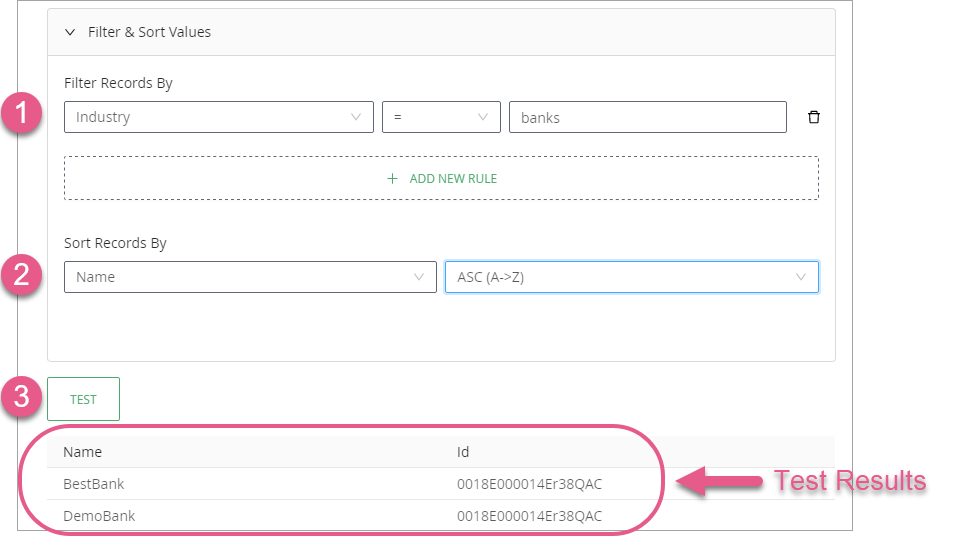
Authentification et autorisations requises
- WalkMe utilise la méthode d'autorisation Salesforce OAuth 2.0 pour obtenir un jeton permettant de lire les enregistrements de Salesforce à l'aide de l'API ;
- Cet accès peut être révoqué à tout moment par un administrateur Salesforce ou en supprimant le connecteur ;
- L'utilisateur connecté doit disposer de l'autorisation d'administrateur Salesforce pour pouvoir lire l'enregistrement ;
- Chaque fois qu'un utilisateur final voit une question de type liste fermée (après la configuration initiale), cela déclenche un appel d'API vers Salesforce.
Étapes pour connecter ActionBot à l'API Salesforce
- Ouvrez l'application ActionBot dans l'éditeur WalkMe ;
- Cliquez sur l'onglet Connexions dans la barre latérale gauche ;
- Cliquez sur + AJOUTER UNE NOUVELLE CONNEXION ;
- Choisissez l'environnement Salesforce auquel vous connecter (Salesforce Sandbox / Salesforce Production) :
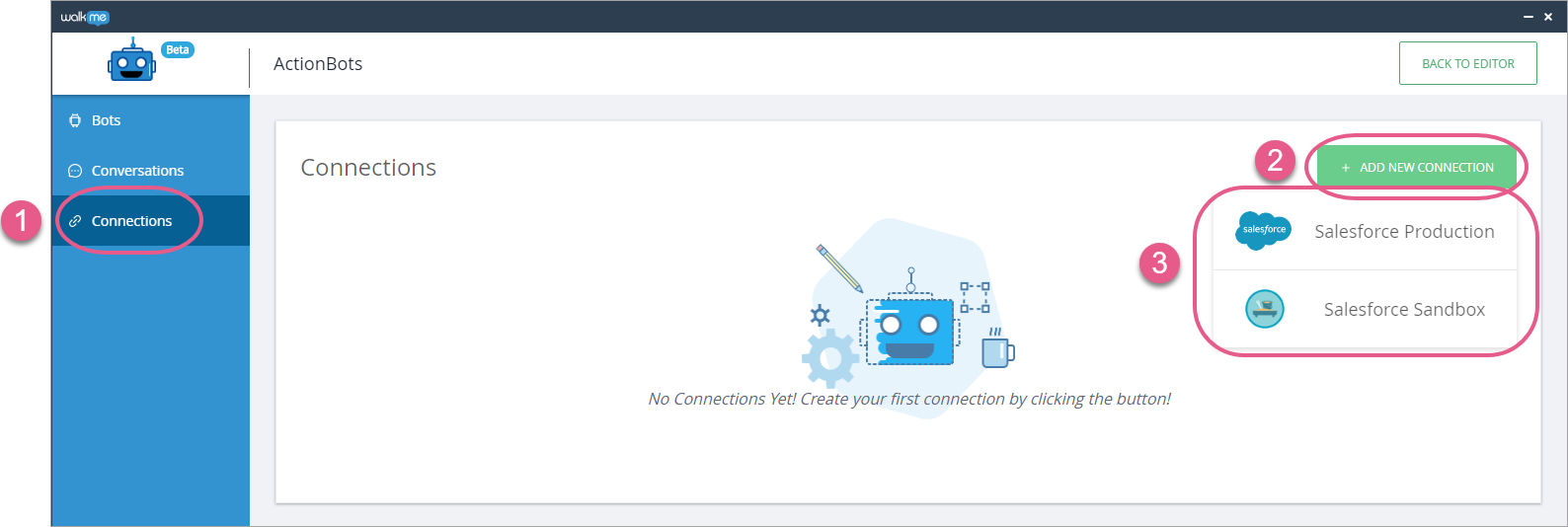
- Ouvrez votre navigateur Web. Salesforce OAutch doit s'ouvrir automatiquement :
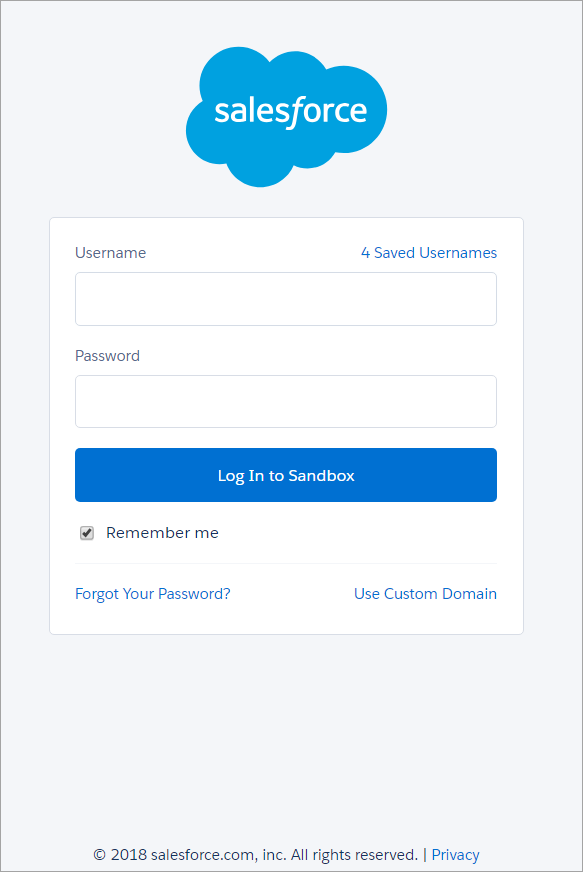
- Connectez-vous avec l'e-mail et le mot de passe de votre utilisateur Admin ;
- Cliquez sur le bouton Autoriser pour autoriser l'ActionBot à demander des enregistrements au nom de l'utilisateur final ;
- Vous devriez voir l'écran suivant :
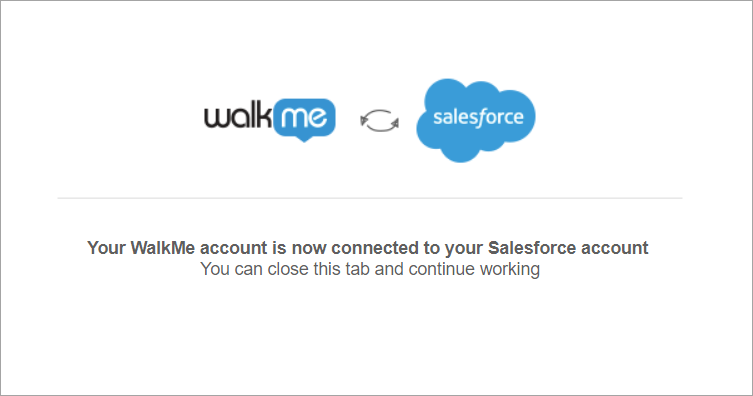
- Revenez à l'éditeur WalkMe. Vous devriez maintenant voir la nouvelle connexion ajoutée à votre liste de connexions :